-
win10系统怎么查看网卡型号?
- 发布日期:2018-02-01 作者:深度技术 来 源:http://www.sdgho.com
win10系统怎么查看网卡型号?
一般来情况下安装win10系统后windows都自带有驱动,可是有时自带驱动并不能包含市面上所有的硬件,比如网卡或者无线网卡,这些要自己手动安装驱动。网卡没有驱动的话你们也无法使用驱动软件自动安装,但是安装网卡或者无线网卡首先需要了解网卡型号才可以下载合适的驱动程序,新手可能对win10系统查看网卡型号的办法不熟悉,今天主编和大家教程用命令法查看网卡型号的操作办法。
全部如下:
办法一:
1、在win10系统电脑键盘上按住开始菜单键和R键,打开“运行”界面,在里面输入“cmd”,然后点击“确定”;
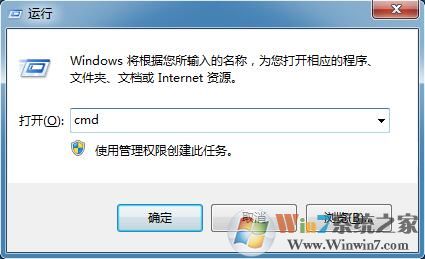
2、在弹出的dos页面里输入“systeminfo”,然后按下回车键。
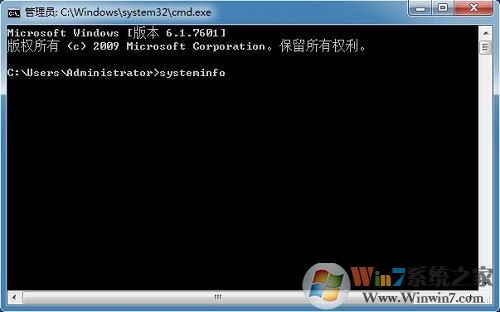
3、在图中,【01】代表物理网卡型号,【02】和【03】都代表虚拟机网卡型号。这样,你们就可以了解电脑的网卡型号了。
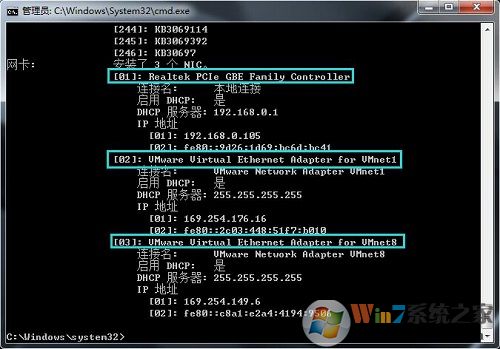
上述便是win10系统查看网卡型号全面步骤,查看办法非常容易,如果您还在为怎么查看网卡型号的问题困扰,不妨直接参考本介绍来配置处理吧。
猜您喜欢
- 处理电脑:IP地址与网络上的其他系统有冲…07-09
- win10系统使用小技巧(附全面介绍)03-24
- 曝料win7 Rs2预览版14910将在本周晚些时…04-12
- 联想杀毒下载|联想杀毒软件|绿色版v1.645…05-18
- win10火狐建立安全连接失败如何办?建立…01-08
- Win10系统输入经常按一下键盘就出来许多…09-29
 深度系统Win10 32位 大神装机版 v2020.05
深度系统Win10 32位 大神装机版 v2020.05 系统之家最新64位win7高效特快版v2021.11
系统之家最新64位win7高效特快版v2021.11